CAD如何绘制标高符号?
设·集合小编 发布时间:2023-03-17 11:43:49 1525次最后更新:2024-03-08 11:25:10
CAD是一款非常实用的绘图建模软件。软件的应用领域广泛,如建筑、土木工程、电器工程和制造业等,都非常的受欢迎。在使用CAD的时候,有一些图纸需要标注一些专业符号,但软件并不自带,所以我们需要自己绘制,今天就来给小伙伴们分享CAD如何绘制标高符号。
工具/软件
电脑型号:联想(lenovo)天逸510s; 系统版本:Windows7; 软件版本:CAD2007
方法/步骤
第1步
首先我们在电脑系统安装,迷你看图软件。

第2步
安装完成后,我们双击迷你看图,进入软件的示例页面。

第3步
然后在示例页面,点击工具栏中,图例按钮。
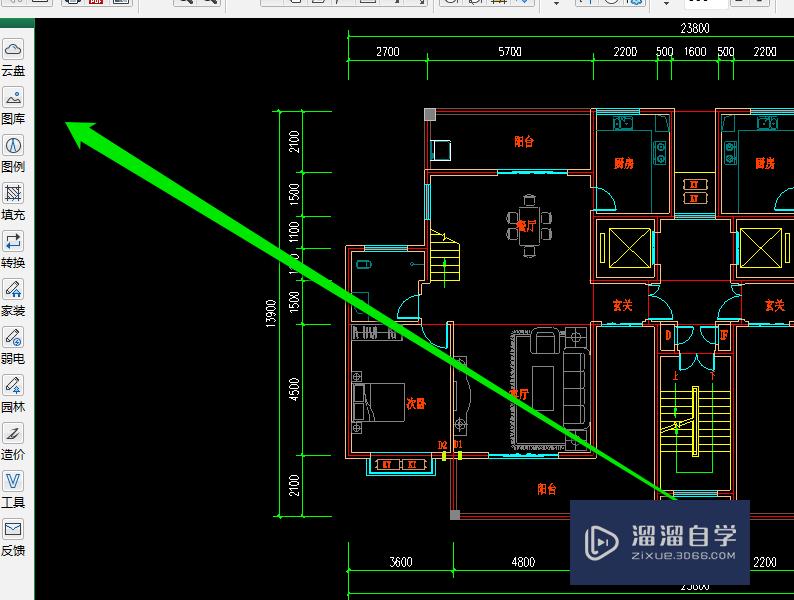
第4步
点击图例按钮后,进入图库的页面。

第5步
在图库的页面,点击图例符号按钮。
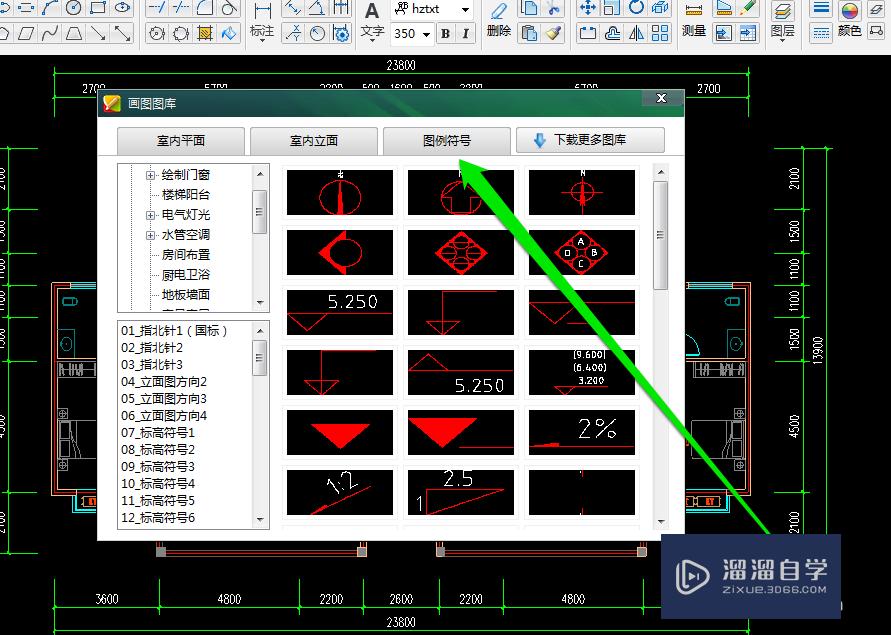
第6步
在图例符号的页面,我们可以看到有很多的标高符号。

第7步
我们选择一个标高符号,进行点击。

第8步
点击标高符号后,我们在CAD图纸中,选择一个标高的位置,进行绘制标高。

温馨提示
以上就是关于“CAD如何绘制标高符号?”全部内容了,小编已经全部分享给大家了,还不会的小伙伴们可要用心学习哦!虽然刚开始接触CAD软件的时候会遇到很多不懂以及棘手的问题,但只要沉下心来先把基础打好,后续的学习过程就会顺利很多了。想要熟练的掌握现在赶紧打开自己的电脑进行实操吧!最后,希望以上的操作步骤对大家有所帮助。
- 上一篇:CAD中镜像功能怎么用?
- 下一篇:CAD如何使用比例缩小、扩大命令?
相关文章
广告位


评论列表